win11加快应用启动速度的方法包括:1.清理启动项,禁用不必要的开机自启程序;2.定期磁盘清理并根据硬盘类型选择是否进行碎片整理;3.将电源模式设置为“最佳性能”以提升资源分配;4.更新显卡驱动以优化图形处理效率;5.关闭不必要后台应用减少资源占用;6.使用性能监视器识别系统瓶颈;7.关闭透明效果等视觉特效释放系统资源;8.若软件优化无效则考虑升级硬件如增加内存或更换ssd。此外,启动缓慢还可能由病毒、驱动问题、系统文件损坏、注册表错误及硬件老化引起,可通过杀毒、更新驱动、sfc扫描、注册表清理和硬件更换等方式解决。针对更新后应用启动慢的问题,可检查更新状态、回滚系统、更新驱动、运行疑难解答、重置应用、执行干净启动排查冲突软件以及通过事件查看器查找错误日志。

Win11加快应用启动速度,核心在于优化系统资源分配、减少启动过程中的不必要延迟。这涉及到调整启动项、清理磁盘、优化电源设置以及利用系统自带的性能监控工具。

解决方案:

清理启动项: 许多应用会在开机时自动启动,占用系统资源。使用任务管理器(Ctrl+Shift+Esc),切换到“启动”选项卡,禁用不必要的启动项。记住,禁用前确认应用用途,避免影响系统正常运行。个人经验是,一些第三方更新程序和不常用的软件可以安全禁用。
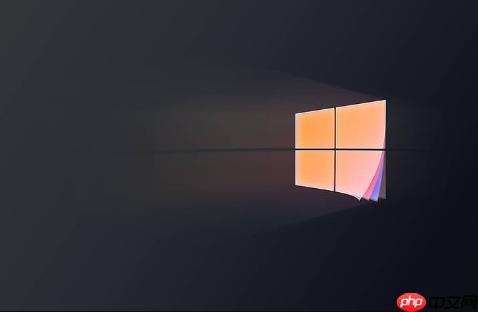
磁盘清理与碎片整理: 定期使用磁盘清理工具(在文件资源管理器中右键点击C盘,选择“属性”,然后点击“磁盘清理”)删除临时文件和系统垃圾。对于传统机械硬盘,进行碎片整理可以提升文件读取速度。Win11自带碎片整理工具,搜索“碎片整理和优化驱动器”即可找到。固态硬盘(SSD)则不需要碎片整理,反而可能缩短其寿命。
优化电源设置: 将电源模式设置为“最佳性能”可以确保系统在启动应用时分配更多资源。在“控制面板”中搜索“电源选项”,选择或自定义一个高性能的电源计划。
更新显卡驱动: 显卡驱动程序过时可能导致应用启动缓慢,尤其是在运行图形密集型应用时。从显卡制造商的网站(NVIDIA, AMD, Intel)下载并安装最新的驱动程序。
检查后台应用: 许多应用会在后台运行,占用CPU和内存资源。在“设置”中搜索“后台应用”,关闭不需要在后台运行的应用。
利用性能监视器: 使用Windows性能监视器(搜索“性能监视器”)可以识别导致应用启动缓慢的瓶颈。监控CPU、内存和磁盘的使用情况,找出占用资源过多的进程。
关闭透明效果和其他视觉效果: 虽然这些效果很美观,但也会消耗系统资源。在“设置”中搜索“调整Windows的外观和性能”,选择“调整为最佳性能”,或者手动取消勾选不必要的视觉效果。
升级硬件: 如果以上方法效果不明显,可能是硬件配置不足。考虑升级内存(RAM)或更换更快的固态硬盘(SSD)。
副标题1:Win11启动速度慢的常见原因有哪些?
Win11启动速度慢并非单一原因导致,而往往是多种因素叠加的结果。除了上述提到的启动项过多、磁盘碎片、电源设置不当等,还包括:
sfc /scannow。副标题2:如何使用Windows性能监视器诊断应用启动问题?
Windows性能监视器是一个强大的系统监控工具,可以帮助我们识别导致应用启动缓慢的瓶颈。
打开性能监视器: 在搜索栏中输入“性能监视器”并打开。
创建新的数据收集器集: 在左侧导航栏中,展开“数据收集器集”,右键点击“用户定义”,选择“新建” -> “数据收集器集”。
命名数据收集器集: 为数据收集器集命名,例如“应用启动监控”。选择“手动创建(高级)”,然后点击“下一步”。
选择要收集的数据: 选择“性能计数器”,然后点击“下一步”。
添加性能计数器: 点击“添加”按钮,选择以下性能计数器:
选择要监控的应用进程,例如“chrome.exe”或“word.exe”。
配置采样间隔: 设置采样间隔,例如1秒。
配置存储位置: 选择数据收集器集的存储位置。
完成创建: 点击“完成”按钮。
启动数据收集器集: 在性能监视器中,找到刚刚创建的数据收集器集,右键点击并选择“启动”。
启动应用并观察: 启动要监控的应用,并观察性能监视器中的数据。查看CPU、内存和磁盘的使用情况,找出占用资源过多的进程。
停止数据收集器集: 应用启动完成后,停止数据收集器集。
分析数据: 在性能监视器中,找到数据收集器集的存储位置,打开收集到的数据文件,分析CPU、内存和磁盘的使用情况,找出导致应用启动缓慢的瓶颈。
副标题3:Win11更新后应用启动变慢,如何解决?
Win11更新有时会引入新的问题,导致应用启动速度变慢。以下是一些可能的解决方案:
检查更新是否成功安装: 确保所有更新都已成功安装。在“设置” -> “Windows 更新”中检查更新状态。
回滚到之前的版本: 如果更新后问题严重,可以考虑回滚到之前的版本。在“设置” -> “系统” -> “恢复”中选择“返回”。注意,回滚可能会删除更新后安装的应用和设置,请提前备份重要数据。
更新或重新安装驱动程序: 更新后,某些驱动程序可能与新版本不兼容。尝试更新或重新安装显卡、声卡和其他重要硬件的驱动程序。
运行疑难解答: Win11自带一些疑难解答工具,可以帮助解决常见问题。在“设置” -> “系统” -> “疑难解答”中运行“程序兼容性疑难解答”和“硬件和设备疑难解答”。
重置应用: 如果特定应用启动缓慢,可以尝试重置该应用。在“设置” -> “应用” -> “应用和功能”中找到该应用,点击“高级选项”,然后点击“重置”按钮。注意,重置会删除应用的数据和设置。
执行干净启动: 干净启动可以帮助排除第三方软件的干扰。使用msconfig工具(在搜索栏中输入“msconfig”)禁用所有非Microsoft服务,然后重启电脑。如果干净启动后问题解决,则说明是某个第三方软件导致的问题。逐个启用第三方服务,找出导致问题的软件。
检查事件查看器: Windows事件查看器记录了系统发生的各种事件,包括错误和警告。在搜索栏中输入“事件查看器”并打开,查看是否有与应用启动相关的错误或警告信息。这些信息可能有助于诊断问题。
以上就是Win11如何加快应用启动 Win11应用启动速度优化技巧的详细内容,更多请关注php中文网其它相关文章!

每个人都需要一台速度更快、更稳定的 PC。随着时间的推移,垃圾文件、旧注册表数据和不必要的后台进程会占用资源并降低性能。幸运的是,许多工具可以让 Windows 保持平稳运行。




Copyright 2014-2025 https://www.php.cn/ All Rights Reserved | php.cn | 湘ICP备2023035733号